КОРЕКЦИЯ: Вашият акаунт на Microsoft изисква внимание, за да получите вътрешна информация
Програмата Windows Insider е чудесен начин за предварителен преглед и тестване на нови функции в Windows 10, преди те да стигнат до крайната версия. Това също е чудесен начин да допринесете за усилията на Microsoft да направи Windows 10 без грешки.
Но при изграждането на Windows 10 Insider Preview трябва да се направи компромис - те съдържат грешки. Една грешка е разстроила много вътрешни за Windows и това е "Вашият акаунт в Microsoft изисква внимание, за да получите вътрешна изгражда" грешка, когато се опитвате да изтеглите по-нови Insider строителство.
По-долу ще изброя няколко поправки, които са работили за повечето от потребителите на Windows Insider, които са се сблъскали с този проблем в миналото.
Какво да направите, ако Microsoft Account изисква внимание, за да получите вътрешна информация?
Вашият акаунт на Microsoft изисква внимание, за да получите съобщение за вътрешно изграждане, което може да ви попречи да изтеглите най-новите версии, но има и някои други проблеми, които също могат да се появят. Ето някои подобни проблеми, които потребителите съобщават:
- Някои от вашите сметки на Windows 10 изискват внимание - това съобщение може да се появи, ако не използвате Microsoft акаунт, но можете да го поправите, като конвертирате локален акаунт в акаунта на Microsoft.
- Настройките за диагностика и използване на данни изискват внимание, за да получите вътрешни визуализации - това е вариант на това съобщение за грешка, но трябва да можете да го поправите, като използвате решенията от тази статия.
Решение 1 - Използвайте акаунт на Microsoft
Въпреки че вградените модули на Windows могат да бъдат инсталирани и използвани без акаунт на Microsoft, е необходимо едно автоматично обновяване до по-нова версия чрез Windows Update.
Ако не използвате профил в Microsoft, лесно можете да конвертирате локалния си профил в акаунта на Microsoft, като направите следното:
- Натиснете клавиша Windows + I, за да отворите приложението Настройки .
- Когато се отвори приложението Настройки, отворете раздела „ Акаунти “.
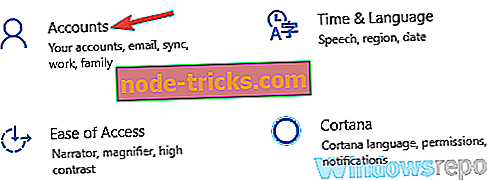
- Сега трябва да видите профила си. Вместо това кликнете върху опцията Вход с профил в Microsoft .
- Сега въведете имейла и паролата си. Ако използвате потвърждаване в две стъпки, ще бъдете помолени да въведете вашия код за защита, така че го направете също.
След като направите това, профилът Ви ще бъде преобразуван в акаунта на Microsoft и би трябвало да можете да получавате нови Insider версии.
Решение 2 - Повторно въведете профила си в Microsoft
Ако получавате Вашият акаунт на Microsoft изисква внимание, за да получите съобщение за вътрешно изграждане на вашия компютър, може да успеете да отстраните проблема само чрез конвертиране на акаунта на Microsoft в местния акаунт. Това е доста лесно и можете да го направите, като изпълните следните стъпки:
- Отворете приложението Настройки и отидете в раздела „ Акаунти “.
- Вместо това изберете Влизане с локален акаунт .
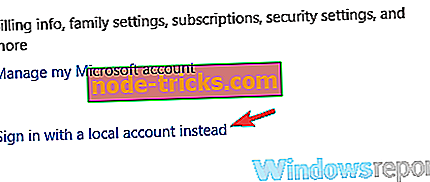
- Въведете текущата си парола и кликнете върху Напред .
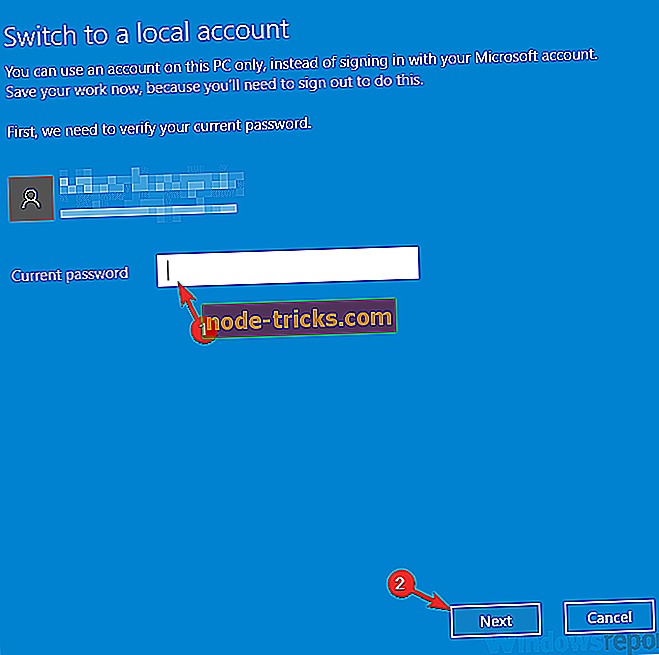
- Сега въведете желаното потребителско име и парола, които искате да използвате, и щракнете върху Напред .
- Сега кликнете върху Изход и завършете .
След като направите това, акаунтът ви в Microsoft ще бъде преобразуван в местния профил. Сега трябва само да конвертирате местния си акаунт в акаунта на Microsoft и проблемът трябва да бъде разрешен.
Решение 3 - Включете се отново в програмата на Insider
Тази грешка обикновено е свързана с профила ви в Microsoft или липсата му при някои условия. Някои потребители са успели да поправят тази грешка, като се присъединят към програмата Insider.
Отправете се до insider.windows.com и кликнете върху бутона Стартиране . Предоставете данните за профила си в Microsoft, ако не ви влезе автоматично. Когато видите екрана „Добре дошли в програмата, Insider“, можете да затворите браузъра си. Сега рестартирайте машината и проверете дали грешката е изчезнала.
Няколко потребители съобщиха, че са отстранили проблема само като влязоха в insider.windows.com и приеха лицензионното споразумение. След това потребителите успяха да получат най-новите Insider версии.
Решение 4 - Премахване на всички надеждни устройства
Понякога Вашият акаунт на Microsoft изисква внимание, за да се получи съобщение за изграждане на вътрешна информация, ако се появи проблем с надеждни устройства. За да разрешите този проблем, трябва само да премахнете надеждните устройства за профила си. За да направите това, изпълнете следните стъпки:
- Посетете account.live.com .
- Отидете в раздела Устройства и премахнете всички надеждни устройства.
След като направите това, проверете дали проблемът все още е там. Този проблем обикновено е причинен от временен проблем, но трябва да сте в състояние да го решите с това решение.
Решение 5 - Създайте нов профил и го конвертирайте в акаунт на Microsoft
Ако Вашият акаунт на Microsoft изисква внимание, за да се покаже съобщението за вътрешни елементи, може да успеете да решите проблема, като създадете нов потребителски акаунт и надстроите този профил в акаунта на Microsoft.
Преди да започнете, уверете се, че нямате акаунти на Microsoft в компютъра си. Ако използвате профил в Microsoft, конвертирайте го в локалния профил. След това трябва да създадете нов потребителски профил, като направите следното:
- Отворете приложението Настройки и отидете в раздела „ Акаунти “.
- Изберете Семейство и други хора от менюто вляво. Кликнете върху Добавяне на друг към този бутон на компютъра .
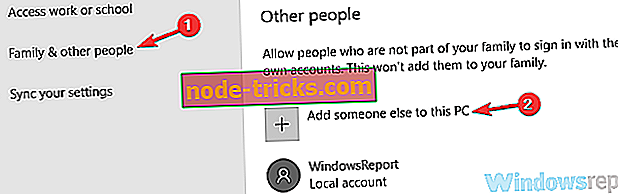
- Изберете Не разполагам с информация за влизане на този човек .
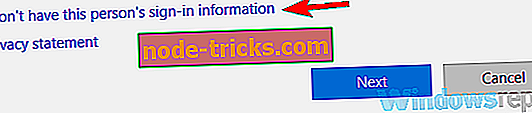
- Сега изберете Добавяне на потребител без акаунт в Microsoft .
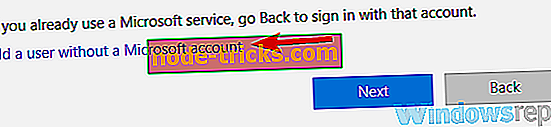
- Въведете желаното потребителско име и натиснете Напред .
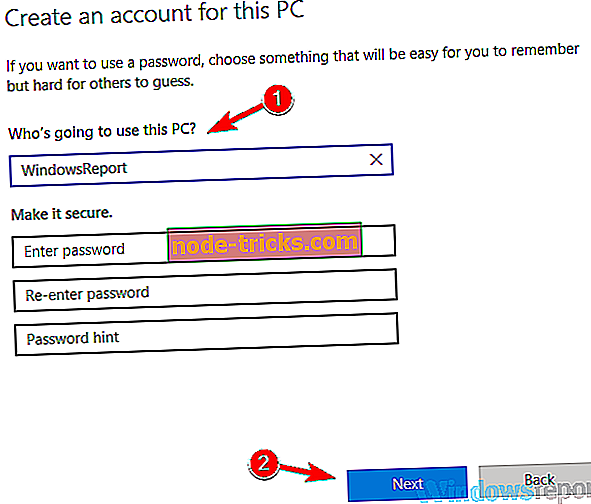
След като направите това, ще имате готов нов местен профил. Сега просто го конвертирайте в акаунта на Microsoft и проблемът с изграждането на вътрешна информация трябва да бъде разрешен.
Решение 6 - Променете системния регистър
Понякога единственият начин да поправите профила си в Microsoft изисква внимание, за да получите съобщение за изграждане на вътрешна информация, за да модифицирате системния регистър. Промяната на системния регистър може да бъде потенциално опасна, затова ви съветваме да използвате допълнителна предпазливост и внимателно да следвате нашите инструкции. За да промените системния регистър, изпълнете следните стъпки:
- Натиснете клавиша Windows + R и въведете regedit . Натиснете OK или натиснете Enter, за да продължите.
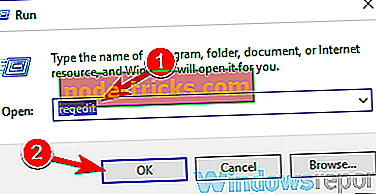
- В левия прозорец отидете до ключа HKEY_LOCAL_MACHINESOFTWAREMicrosoftWindowsSelfHostApplicability .
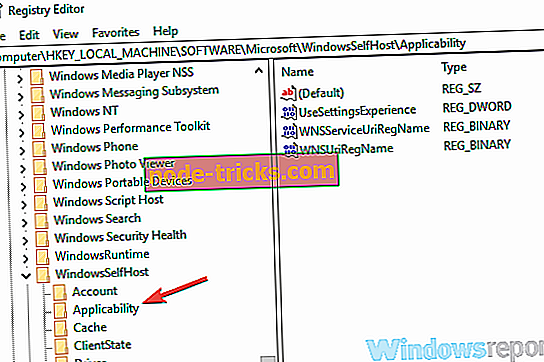
- В десния панел намерете стойността на EnablePreviewBuilds, щракнете двукратно върху нея и го настройте на 1. Ако тази стойност не е налична, не забравяйте да я създадете и промените съответно.
След като направите тези промени в системния регистър, трябва да можете да получавате Insider отново без проблеми.
Някои потребители също предлагат да редактирате съдържанието на стойността на FlightingOwnerGUID . Можете да намерите тази стойност на същото място, което споменахме в стъпка 2 . След като го намерите, щракнете двукратно върху него и премахнете всички записи от полето Стойност . Сега кликнете върху OK, за да запазите промените.
След като направите това, проверете дали проблемът все още е там.
Решение 7 - Изтрийте многократната версия на същия компютър
Понякога може да имате няколко персонални компютъра, присвоени на профила ви в Microsoft и които могат да доведат до това, че Вашият акаунт в Microsoft изисква внимание, за да получите съобщение за вътрешно изграждане . Можете обаче лесно да решите този проблем, като премахнете допълнителни компютри от списъка.
За да разрешите този проблем, просто отидете на уеб страницата на вашия MS акаунт и проверете дали имате няколко PC записи. Потребителите съобщават за 4 различни компютъра в списъка, всяка с различна версия на Insider build. След като премахнете всички по-стари записи от списъка, проблемът бе решен и всичко започна отново да работи.
Вашият акаунт на Microsoft изисква внимание, за да получите грешка при създаването на вътрешна информация, което може да предизвика много проблеми, но се надяваме, че сте разрешили този проблем, след като сте използвали едно от нашите решения.

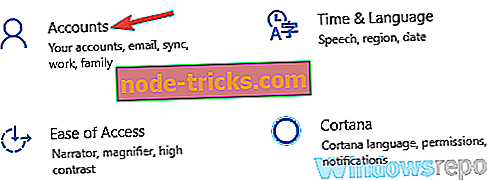
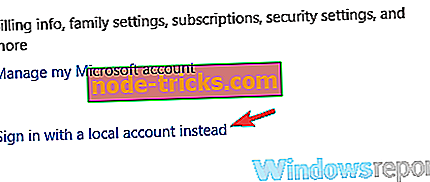
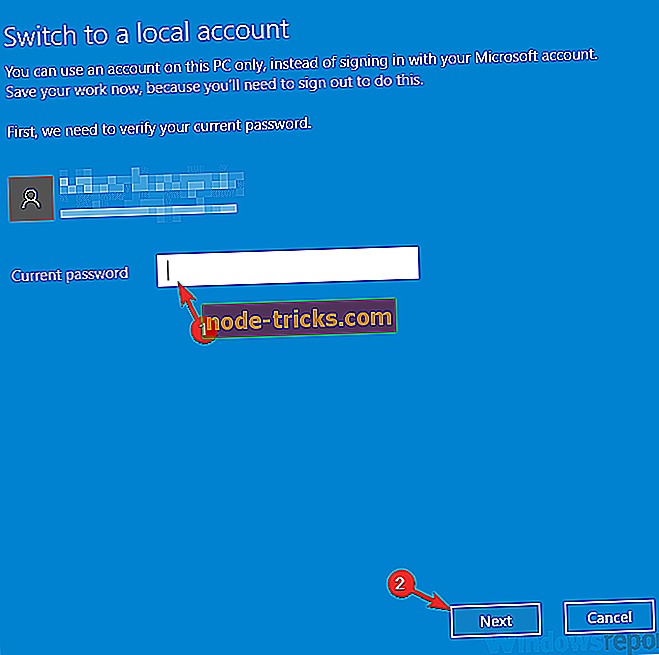
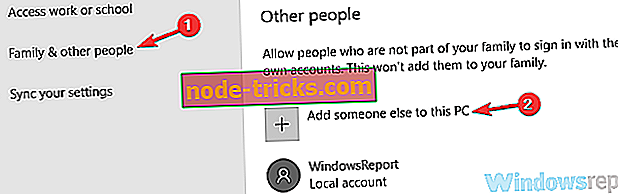
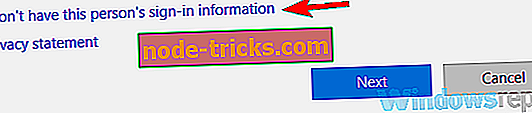
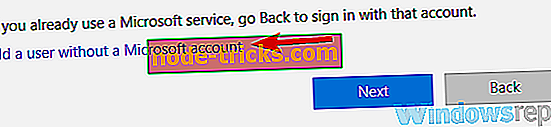
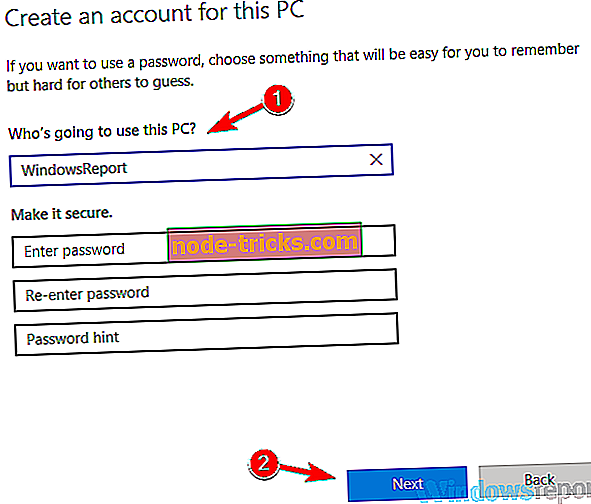
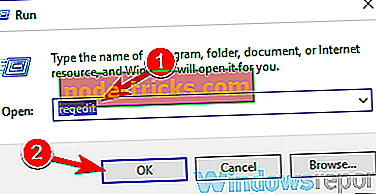
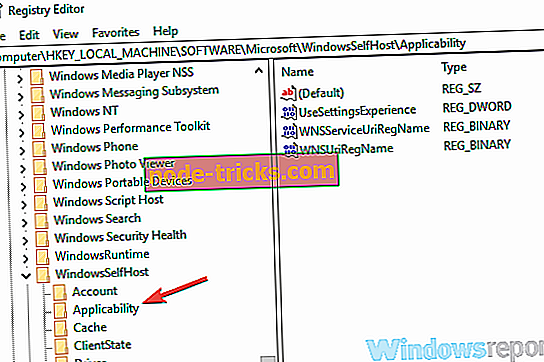





![Xbox One S контролер няма да се свърже с Android [FIX]](https://node-tricks.com/img/fix/389/xbox-one-s-controller-won-t-connect-android.jpg)

